Stempos werk nie op u iPhone nie en u weet nie wat om te doen nie. Dit is ongelooflik frustrerend as stempos nie sal werk nie, veral nie as u 'n belangrike oproep van 'n vriend of familielid verwag het nie. In hierdie artikel, Ek sal u wys wat u moet doen as u iPhone nie stemboodskappe sal speel nie, sodat u die probleem ten goede kan oplos.
Wat is verkeerd met my iPhone? Moet ek my vervoerder skakel?
Op hierdie stadium kan ons nie presies seker wees waarom u iPhone nie stemboodskappe sal speel nie. Die stempos wat u in die Phone-app op u iPhone speel, word genoem Visuele stempos , wat u stemposse van u diensverskaffer aflaai in die vorm van klein klanklêers, soortgelyk aan die musieklêers waarna u in die Musiek-app luister.
As stempos nie op u iPhone werk nie, neem baie mense aan dat daar 'n probleem met hul draadlose diensverskaffer is, en daarom skakel hulle dadelik Verizon, AT&T, T-Mobile of 'n ander diensverskaffer. Die probleem is egter baie keer regtig veroorsaak deur 'n sagtewareprobleem op die iPhone self.
Stempos werk nie op die iPhone nie? Hier is hoekom
Daar is twee hoofredes waarom u iPhone nie stempos speel nie:
- U iPhone laai nie stemboodskappe af vanaf u draadlose diensverskaffer of
- Die Phone-app op u iPhone werk nie korrek nie
Ons gids vir probleemoplossing sal u help om die rede waarom stempos nie op u iPhone werk nie, te diagnoseer en op te los!
Voordat ons begin
Voordat ons in die stappe oor probleemoplossing gaan, moet u seker maak dat Visual Visual Voice op u iPhone ingestel is. Maak die Phone-app op u iPhone oop en tik op Stempos regs onder in die skerm. As jy sien “Stel eers 'n wagwoord en groet om 'n stempos op te spoor” op die skerm sowel as 'n knoppie wat sê Stel nou op , dan is Visual Voicemail nie op u iPhone ingestel nie.
Tik op om Visuele stempos op te stel Stel nou op . U sal gevra word om 'n stemposwagwoord in te voer en te bevestig. Vervolgens het u die opsie om die standaardstemposgroet te kies of u eie op te neem. Tik op as u u eie groet wil opneem Pasgemaak . Nadat u u wagwoord geskep het en u groet gekies het, kan u stemboodskappe ontvang en in die telefoonprogram sien.
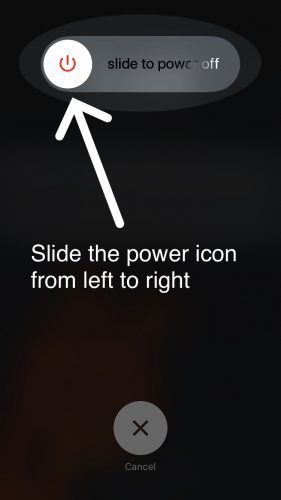
hoe om 'n kredietkaart op iphone op te dateer
Pro-tip: u kan dubbel seker maak of die voicemail op u iPhone ingestel is deur u eie telefoonnommer te skakel en te bel in die Toetsenbord van die Phone-app, of deur u iPhone te bel met 'n ander telefoon.
Waarom u iPhone nie stemposse sal speel nie - die oplossing!
Maak en maak die telefoonprogram weer oop
Soos ek vroeër genoem het, is een van die algemeenste redes waarom 'n iPhone nie stemboodskappe kan speel nie, omdat die Phone-app nie behoorlik werk nie. Deur die Phone-app te sluit en weer oop te maak, kan dit 'afskakel' en weer begin, wat soms 'n sagtewarefout kan oplos.
Begin deur die telefoonprogram te sluit dubbel druk die Tuis-knoppie. Dit sal die App Switcher open, wat al die programme wat u tans op u iPhone oopmaak, sal vertoon. Gebruik jou vinger om na bo oor die Phone-app te vee. U sal weet dat die telefoonprogram gesluit is as dit nie meer in die App Switcher verskyn nie.

Skakel u iPhone uit en weer aan
Soms kan 'n klein sagtewareprobleem oplos deur u iPhone 'n nuwe begin te gee deur dit uit te skakel en weer aan te skakel. As die sagteware van u iPhone byvoorbeeld op die agtergrond neergestort het, kan dit veroorsaak dat die Phone-app nie werk nie.
Om die iPhone uit te skakel, hou die kragknoppie totdat u die rooi kragikoon en gly om af te skakel verskyn op die skerm van u iPhone. Skuif die rooi kragikoon van links na regs met u vinger. Wag ongeveer 30 sekondes voordat u u iPhone weer aanskakel, net om seker te maak dat dit heeltemal afskakel.

Meld aan by u draadlose diensrekenaarrekening en verander u stemposwagwoord
Sommige diensverskaffers vereis dat u die stemposwagwoord weer moet instel as 'n veiligheidsmaatreël wanneer u 'n nuwe iPhone kry. Soms kan u iPhone se verbinding met die stemposbediener met die hand bywerk aanlyn of deur kliëntediens te skakel en die probleem regstel.
Maar ek het gedink iPhone-stempos het nie 'n wagwoord nie!
U iPhone het wel 'n stemwagwoord, maar u hoef dit net een keer in te voer en baie nuwe iPhones stel dit outomaties in. Daar moet egter nog 'n vorm van verifikasie tussen u diensverskaffer en u iPhone wees om u stemposse af te laai. Alhoewel u dit nie sien nie, bestaan u wagwoord vir stempos steeds.
Hoe u u wagwoord vir stempos kan verander as Verizon u diensverskaffer is
U kan u stemposwagwoord vanaf u iPhone verander deur te skakel (800) -922-0204 . U bereik 'n outomatiese kliëntediensmenu waarmee u u stemposwagwoord kan verander. Lees Verizon's vir meer inligting ondersteuningsartikel oor die onderwerp.
iPhone 6 bespeur nie wifi nie
Hoe u u stemposwagwoord kan verander as AT&T u diensverskaffer is
U kan u stemposwagwoord verander deur te skakel (800) -331-0500 vanaf u iPhone. U bereik AT & T se outomatiese kliëntediensmenu wat u telefoonnommer en faktuurposkode vra. 'N Paar sekondes later verskyn die boodskap 'Wagwoord verkeerd - voer voicemail-wagwoord in' op die skerm van u iPhone. Voer die laaste sewe syfers van u selfoonnommer in om u stemposwagwoord te verander. Ek beveel sterk aan dat u AT & T's lees artikel oor die ondersteuning van die stempos om meer te leer!
Stel die netwerkinstellings terug
Wanneer u die netwerkinstellings terugstel, word al die Wi-Fi- en sellulêre netwerkinstellings van u iPhone uitgewis. Dit sluit u VPN-instellings (Virtual Private Network), u Bluetooth-toestelle en u Wi-Fi-netwerke in - maak dus seker dat u eers u wagwoorde neerskryf!Ons doen hierdie stap omdat dit baie moeilik kan wees om die presiese bron van 'n sagtewareprobleem op te spoor. Daarom stel ons dit weer in almal netwerkstellings.
Om die netwerkinstellings te herstel, begin deur die Instellings app. Tik dan op Algemeen -> Herstel -> Stel netwerkinstellings terug en voer u wagkode in. Jou iPhone sal die netwerkinstellings herstel en homself weer begin.

Stemposprobleem: opgelos!
U het die probleem met u iPhone reggestel en nou kan u weer na u stemboodskappe luister! Maak seker dat u vriende en familie weet wat om te doen as hul iPhones nie stempos kan speel nie, deur hierdie artikel op sosiale media te deel. Dankie vir die lees, en lewer gerus 'n opmerking hieronder, as u enige ander vrae oor u iPhone het.


